Fronius DATCOM Detail Benutzerhandbuch
Seite 44
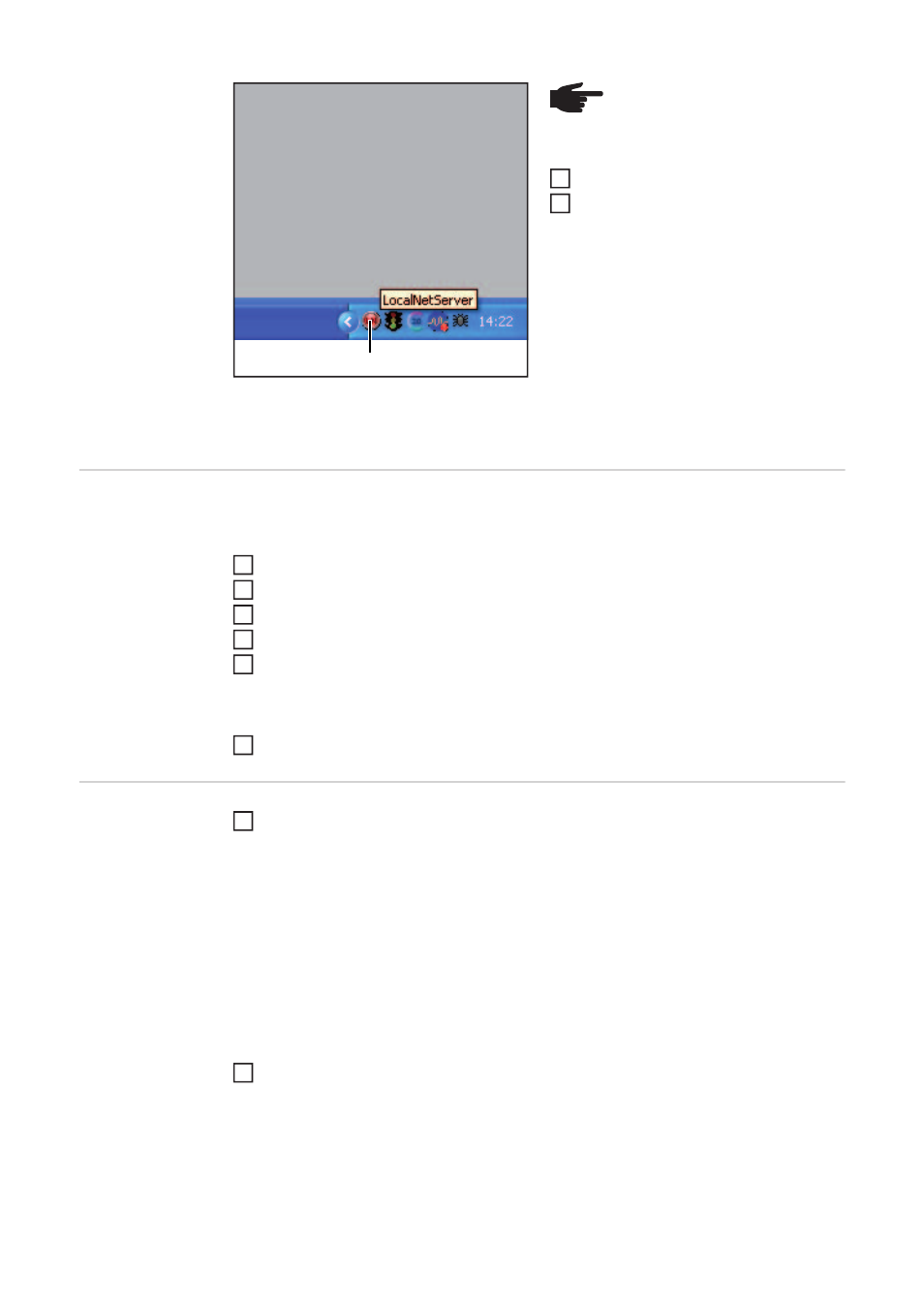
42
„Fronius Solar.access“ schließen
Mit rechter Maustaste auf das Icon (1)
für den Solar Net Server klicken und
Solar Net Server schließen
Fronius Solar.ac-
cess installieren
Die Installation der Software „Fronius Solar.access“ erfolgt großteils automatisch und ver-
langt keine besonderen Vorkenntnisse.
Alle Anwendungen und Programme auf Ihrem PC schließen
Die dem Datalogger mitgelieferte CD-ROM in das Laufwerk einlegen
Den Ordner „Fronius Solar.access“ wählen
Die darin enthaltene Datei „setup.exe“ starten
Den Programmschritten der Installations-Software (Wizard) folgen
Es erscheint das Auswahlfenster für die erforderliche Datenbank
Die empfohlene Datenbank aus dem Auswahlmenü übernehmen
Verbindung Data-
logger - PC her-
stellen
Den Datalogger an eine serielle oder USB-Schnittstelle Ihres PC anschließen
Geben Sie diesen Pfad für die Installation des Treibers an und folgen Sie den weiteren
Schritten des Assistenten.
Die USB-Schnittstelle ist eingerichtet, und die Software „Fronius Solar.access“ ist startbe-
reit.
(1)
HINWEIS! Falls Sie „Fronius So-
lar.access“ bereits installiert ha-
ben, gehen Sie wie folgt vor:
1
2
WICHTIG! Mit der Installation eines Modems sind Sie in der Lage, alle Funktionen von
„Fronius Solar.access“ auch über weite Entfernungen zu nutzen.
1
2
3
4
5
6
WICHTIG! Die Verbindung des Dataloggers mit der USB-Schnittstelle erfordert zu-
nächst eine Installation des USB-Treibers.
-
Ist der Datalogger mit der USB-Schnittstelle verbunden, erscheint das Anzei-
gefenster „Neue Hardware gefunden“.
-
Folgen Sie den Anweisungen des Assistenten für das Suchen neuer Hard-
ware.
-
Der USB-Treiber für den Datalogger befindet sich im Lieferumfang von „Fro-
nius Solar.access“.
Haben Sie „Fronius Solar.access“ im vordefinierten Ordner installiert, befindet sich der
USB-Treiber im Pfad „C:\ Programme \ Fronius Austria \ Solar.access \ Driver \ USB“.
1
2